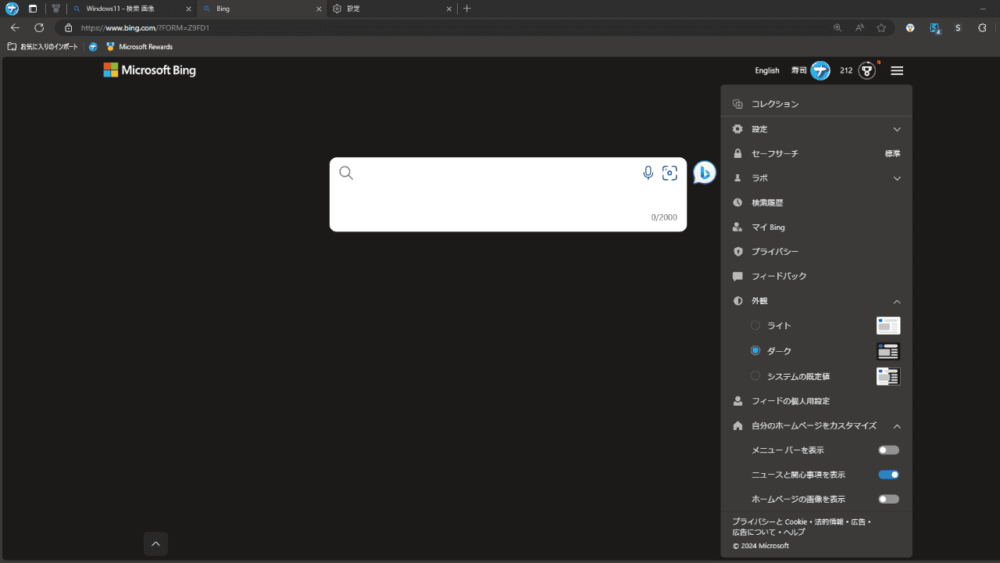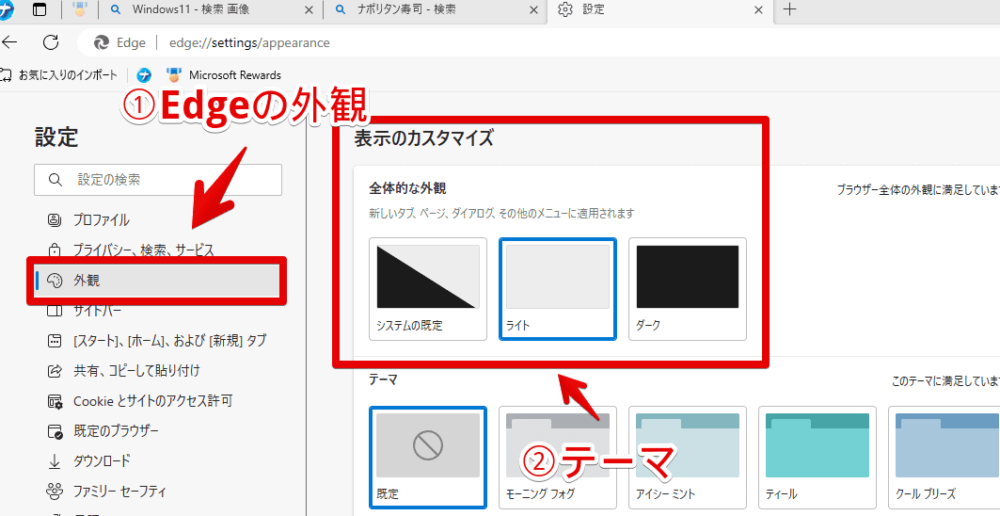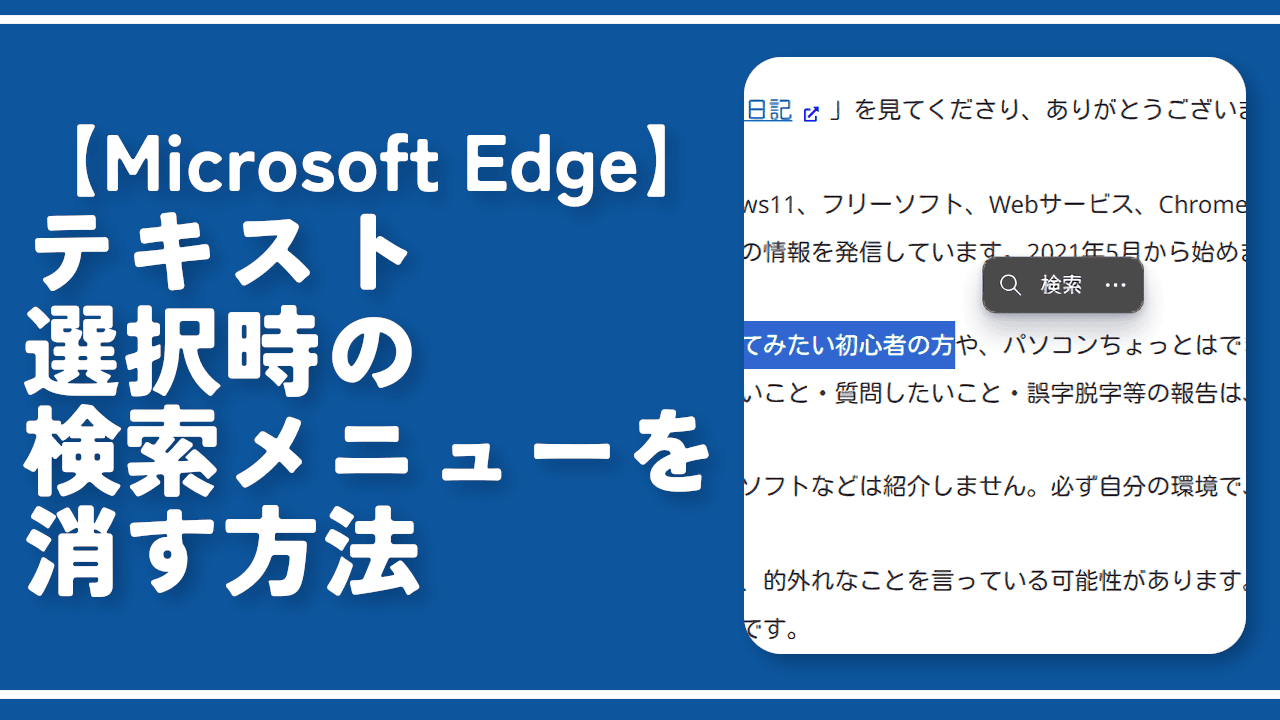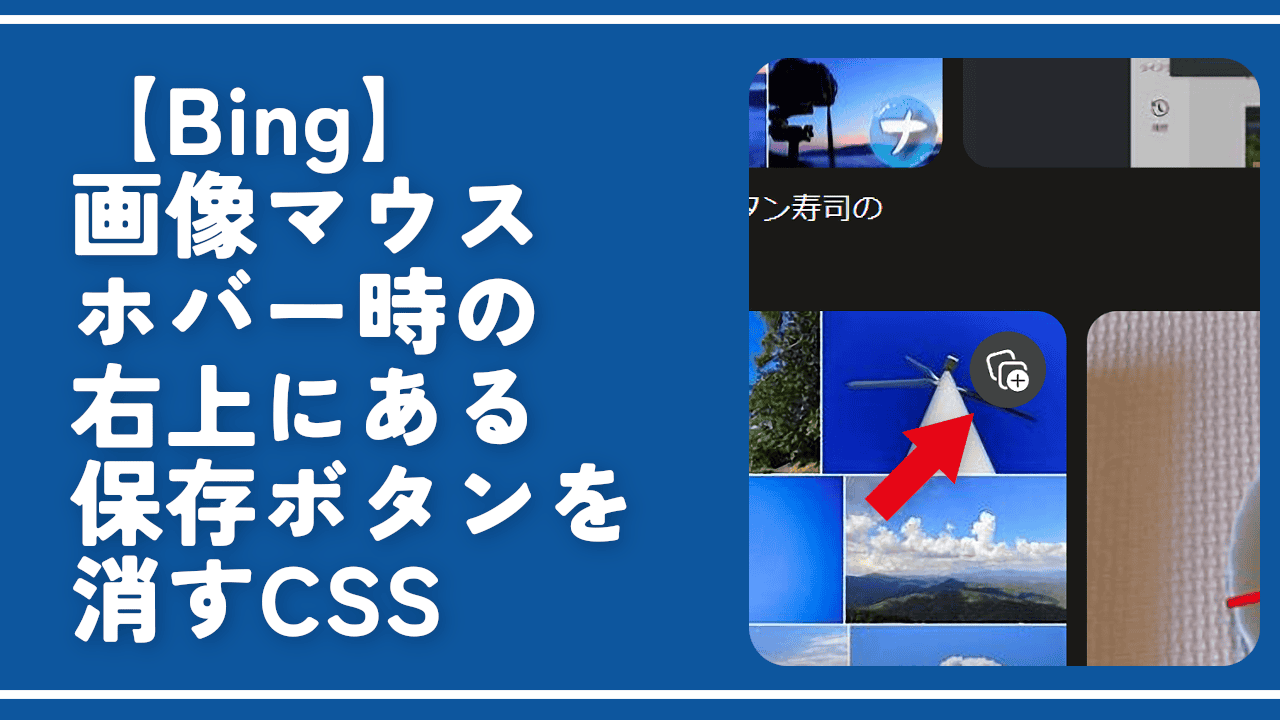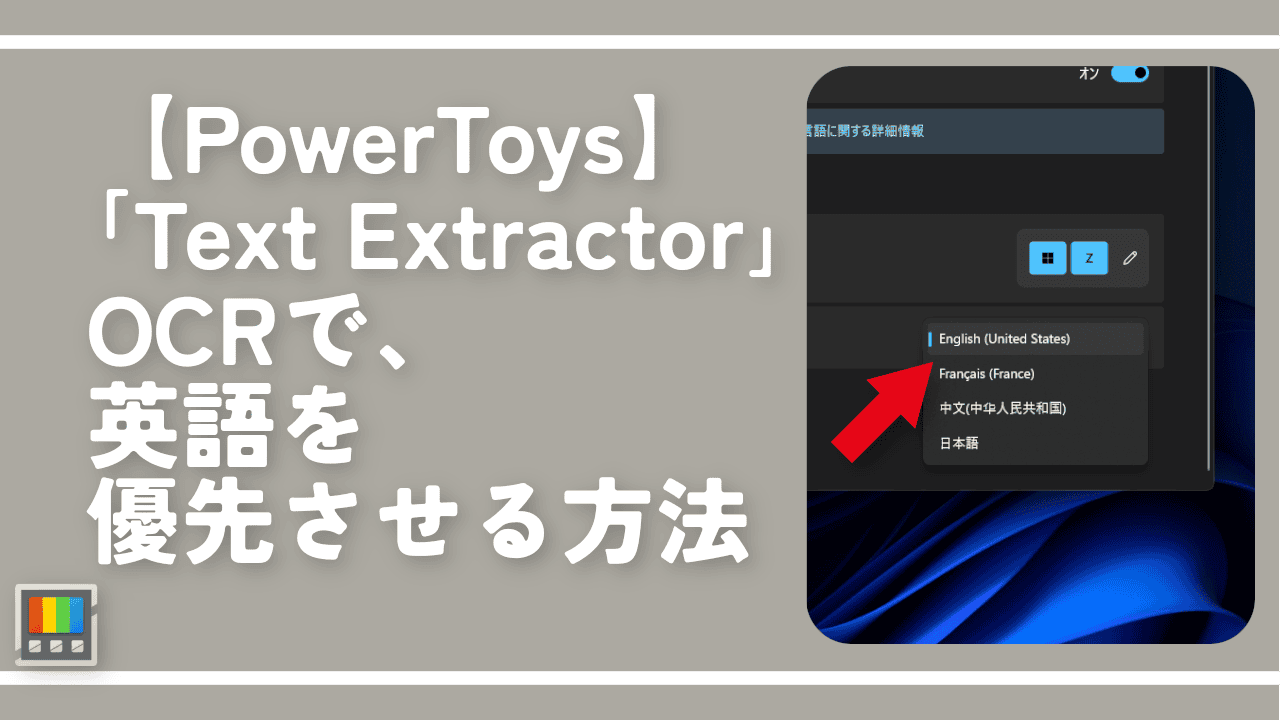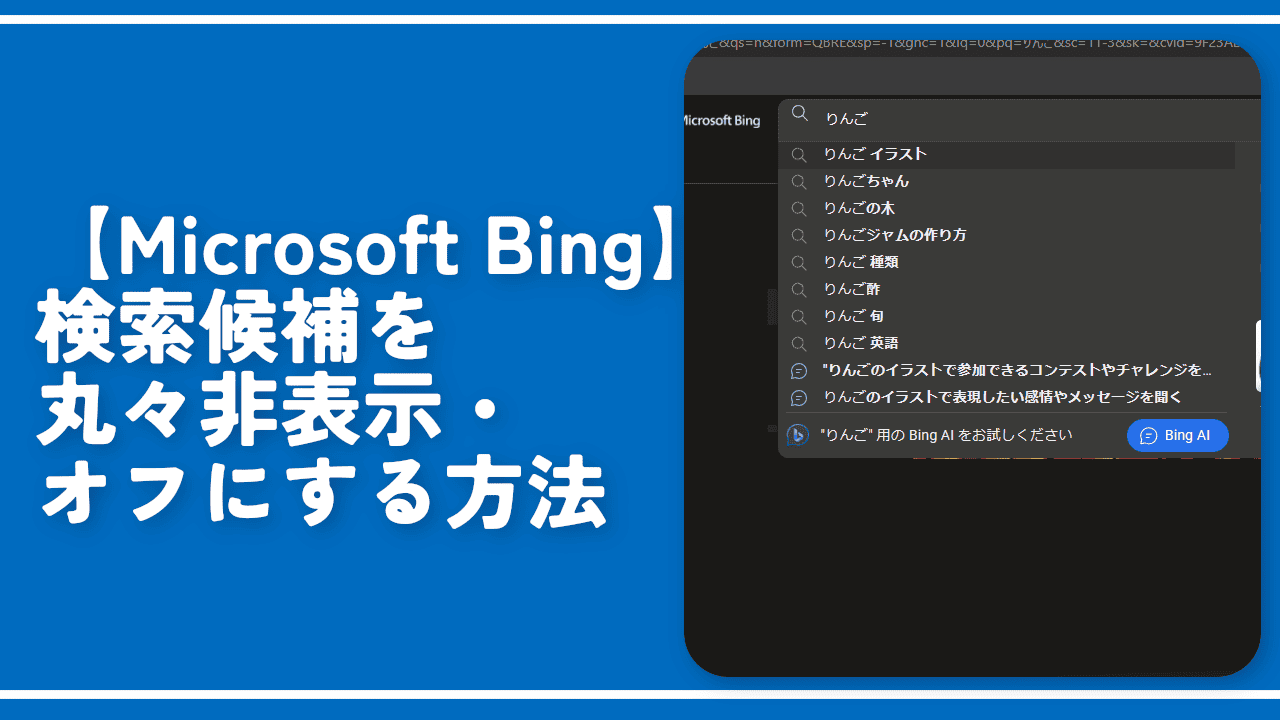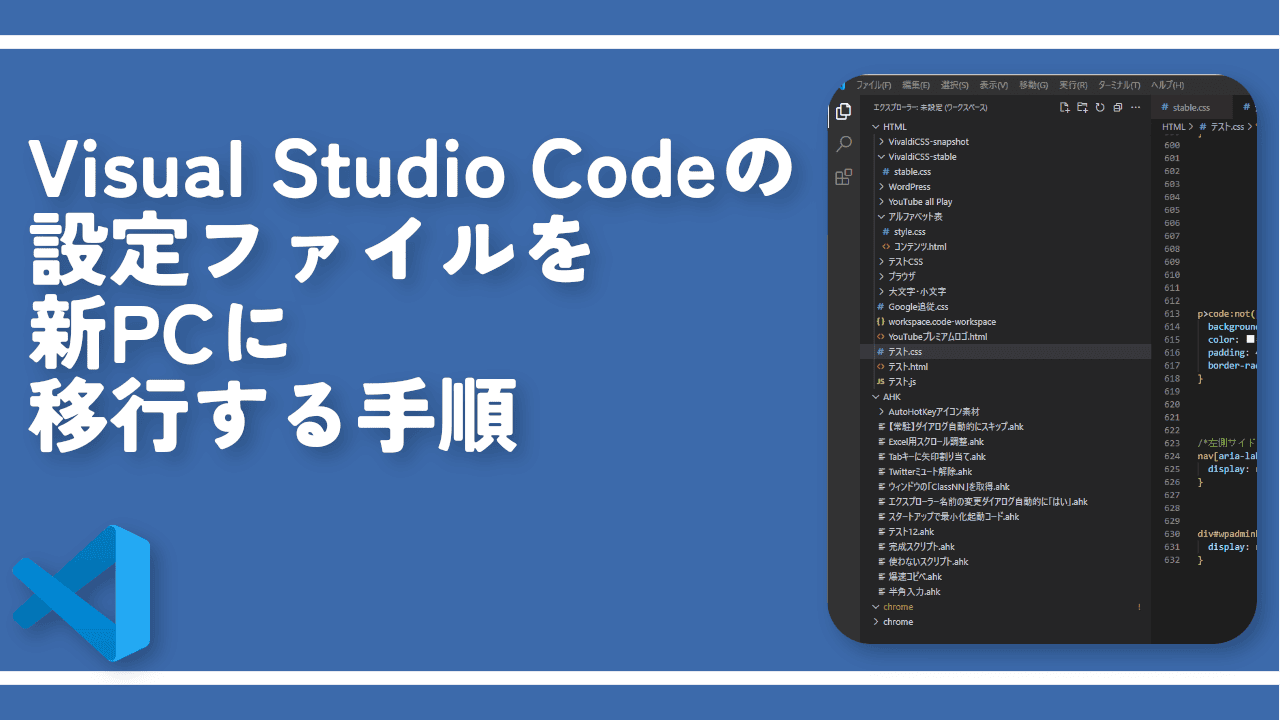【Bing】デスクトップ版をダークモードにする方法

この記事では、PCブラウザ版「Microsoft Bing」をダークモードにする方法を書きます。
トップページや検索結果ページの右上にある三本線(☰)→外観→「ダーク」にします。
僕は普段「Microsoft Bing」を利用しないので、中々仕様変更の変化に気づきにくいのですが、ふと設定を見てみると、いつの間にかダークモードが実装されていることに気づきました。
調べてみると、2023年7月~8月頃に実装されたようです。僕が以前見た時はありませんでした。もう最近はどこのサービスもダークモードを標準実装している印象なので、「Bing」も追従したという感じですかね。
調べてみると、「Microsoft」のCVP(Chief Vice President)の方が、「Twitter」で告知していました。
これまではウェブサイトを強制的にダークモードにする拡張機能「Dark Reader」などを使う必要がありました。今後は、標準でダークモードが実装されたので、外部の拡張機能は不要です。いつでもライト・ダークモードに切り替えられます。
本記事は、PCウェブサイト版(デスクトップ版)の話です。スマホやタブレットのアプリ版は知りません。僕はWindowsを利用しています。
PC版「Bing」をダークモードにする手順
PCブラウザで「Bing」にアクセスします。トップページや、何らかの検索結果ページなど、どこのページでもOKです。開いて、Microsoftアカウントでログインしたら、右上の三本線(☰)ボタンをクリックします。
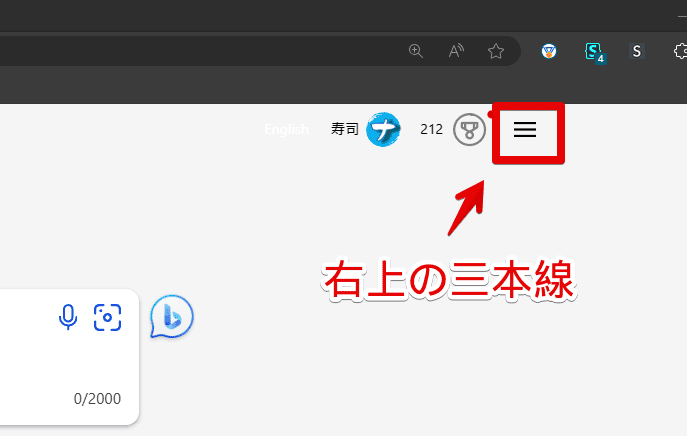
設定メニューが表示されます。「外観」をクリックします。
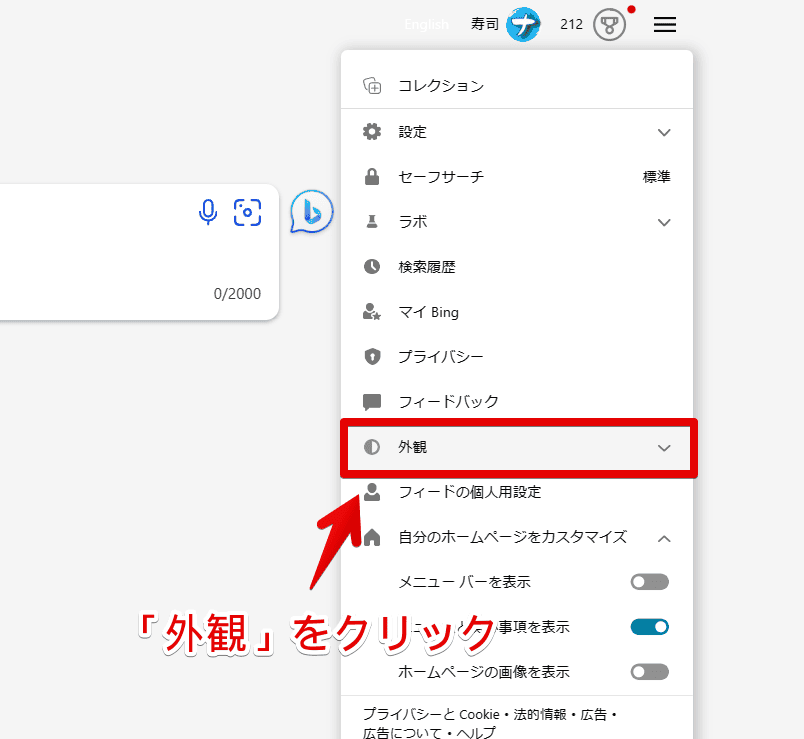
「ダーク」を選択します。ライト、ダーク、システムの既定値の3つが用意されています。
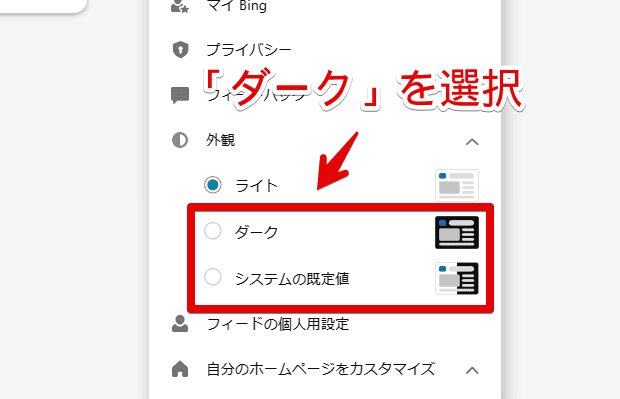
選択した時点で、すぐに反映されます。「Bing」のトップページがダークモードになりました。トップページの検索ボックスはライトモードのままでした。
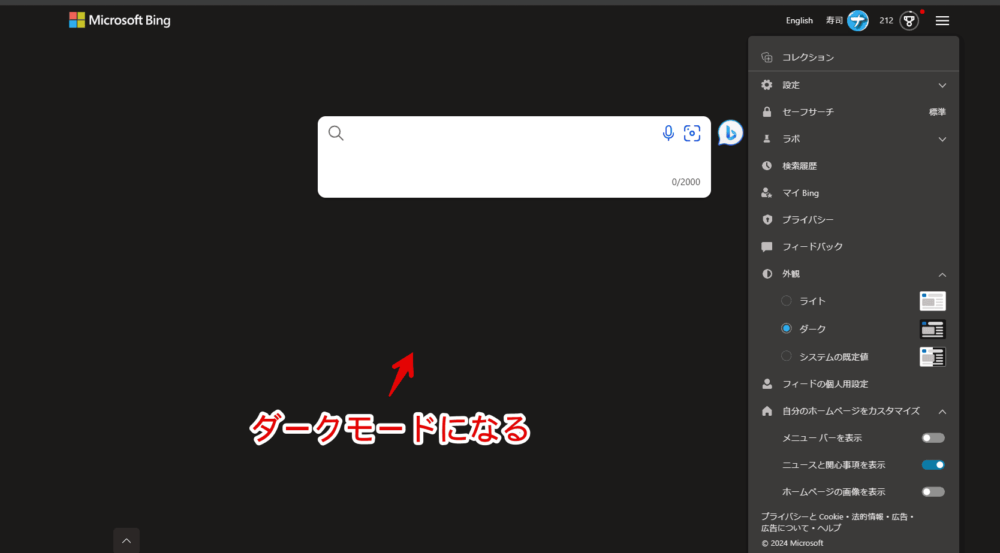
検索結果ページにも反映されます。検索結果ページの検索ボックスはダークモードに対応していました。
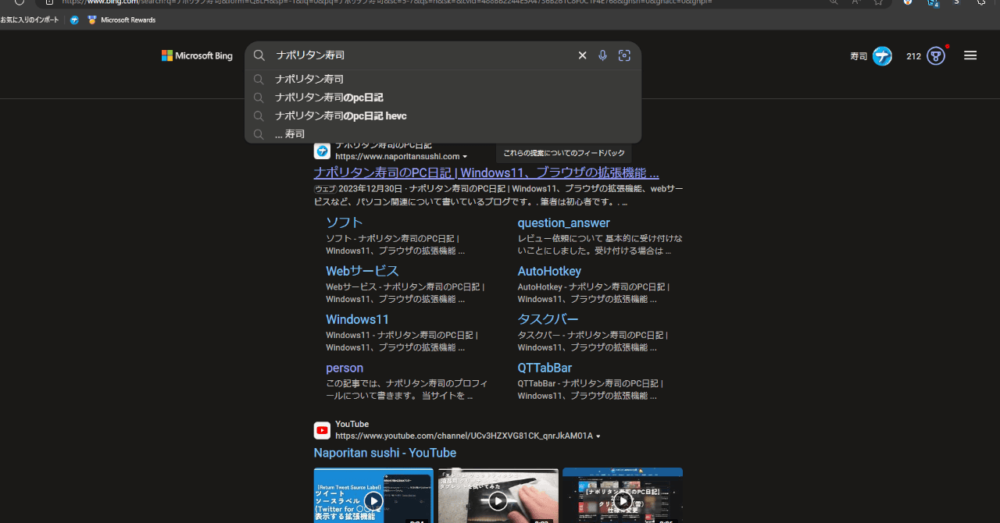
「Bing AI」の画面もダークモードになっていました。
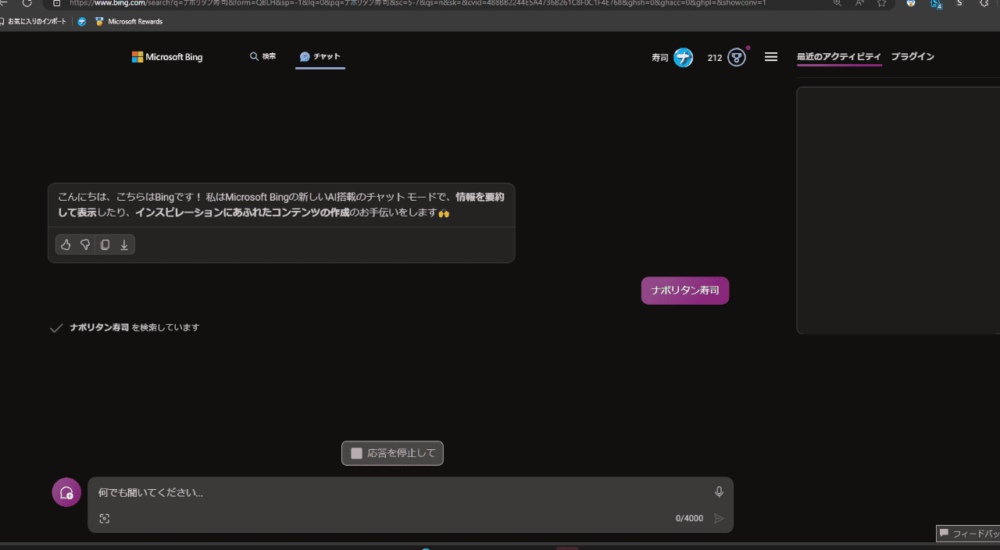
いつでもライトモードに戻せます。
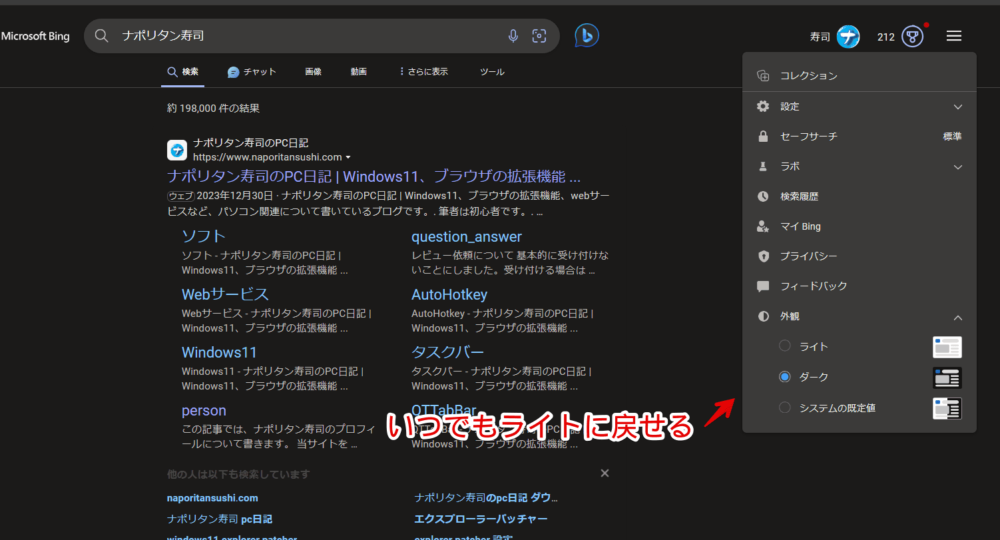
感想
以上、PCブラウザ版「Microsoft Bing」をダークモードにする方法でした。
他にも「Bing」関連の記事をいくつか書いています。気になった方は、参考にしていただけると幸いです。